メールアドレス変更方法
メールアドレス変更の際はそれぞれ変更する必要があります(一括で変更はできません)。
iNetCampus(パソコン)
右上の人型マークから「メール設定」をクリックします。
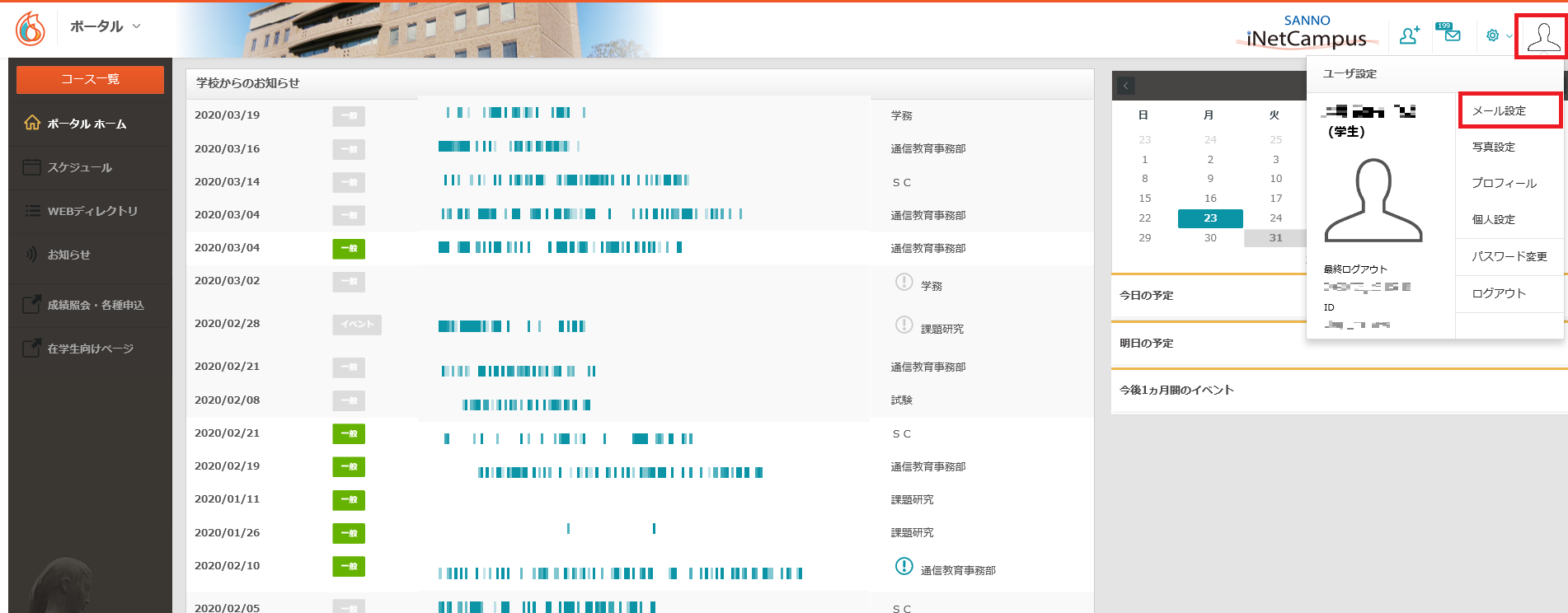
すでに登録済みのメールアドレスを削除します。
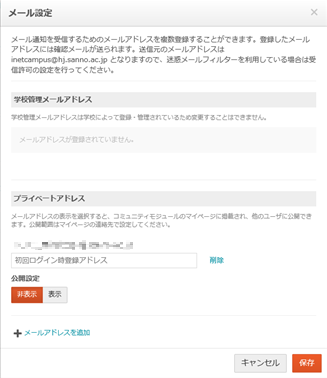
「メールアドレスを追加」をクリックし、上段にメールアドレス、下段にメールアドレスの説明を入力し、「保存」をクリックします。
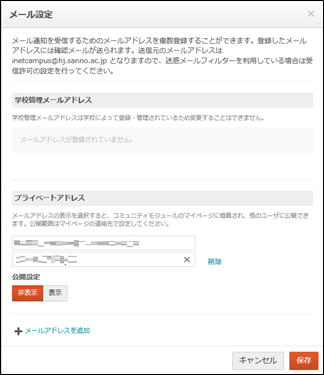
メールアドレスを確認し、問題なければ「OK」をクリックします。
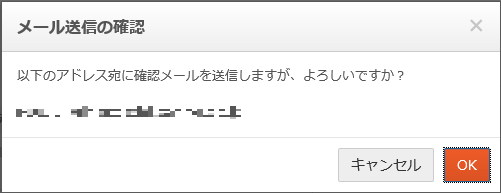
メールボックスのメールを確認し、URLをクリックすれば登録が完了します。
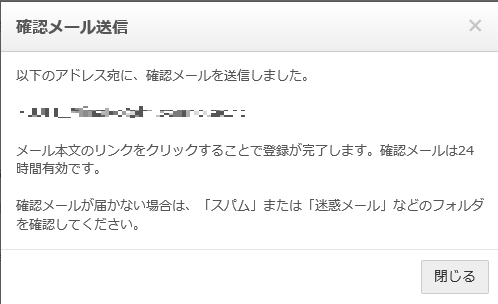
iNetCampus(スマートフォン)
ログイン後、左上の三本線をタップし、コミュニティ「マイページ」を選択します。
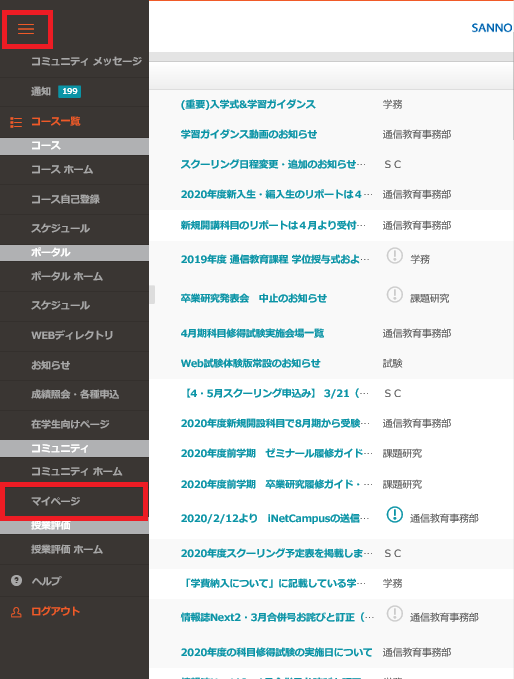
編集をタップします。
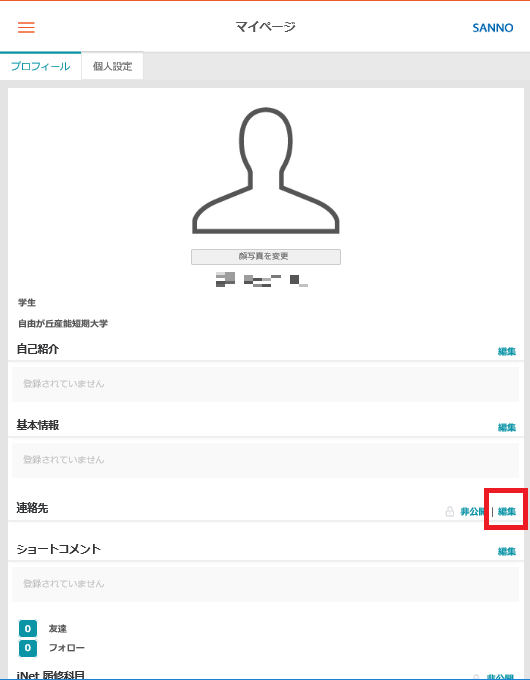
メールアドレスを「削除」し、「メールアドレスを追加」、メールアドレスとメールアドレスの説明を入力し保存します。
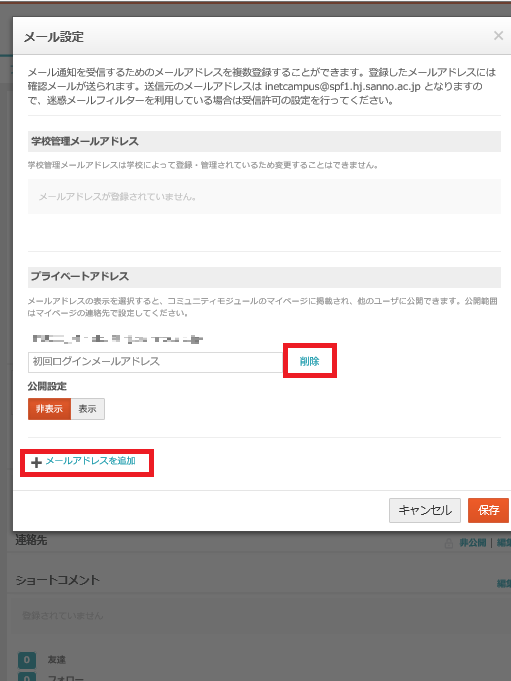
メールアドレスに誤りがなければ「OK」をタップします。
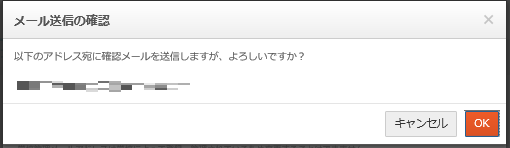
メールボックスのメールを確認し、URLをクリックすれば登録が完了します。
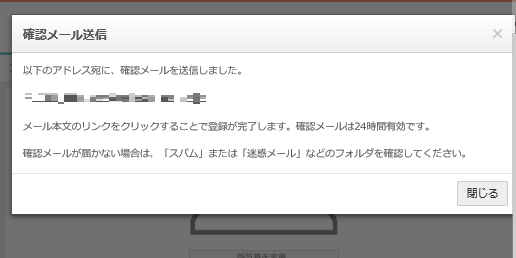
成績照会・各種申込(パソコン)
「成績照会・各種申込」よりログインします。
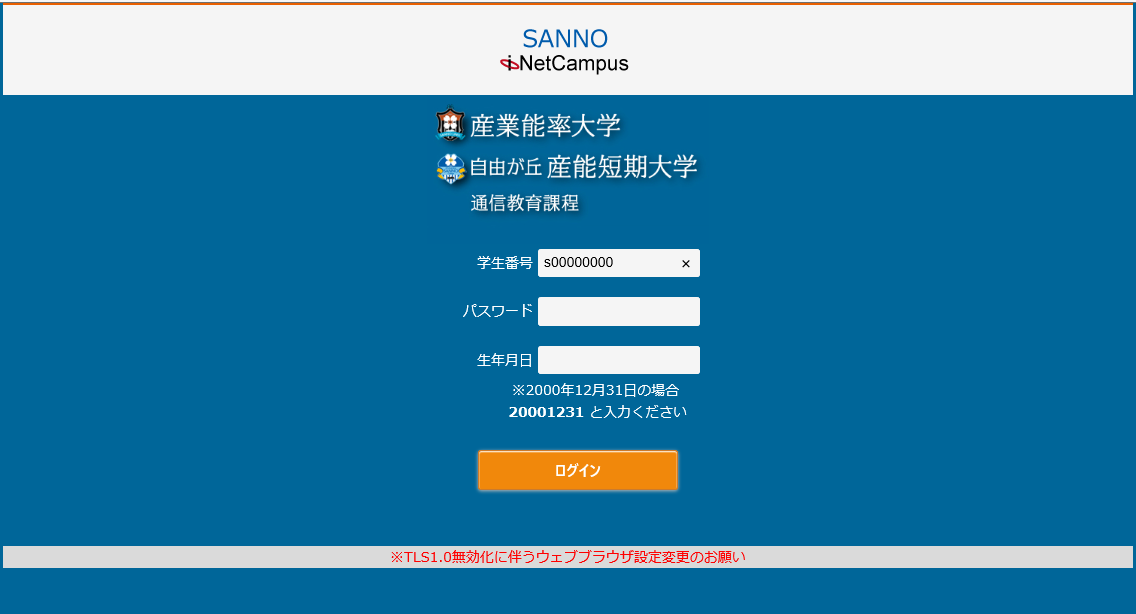
「メールアドレス変更」を選択します。
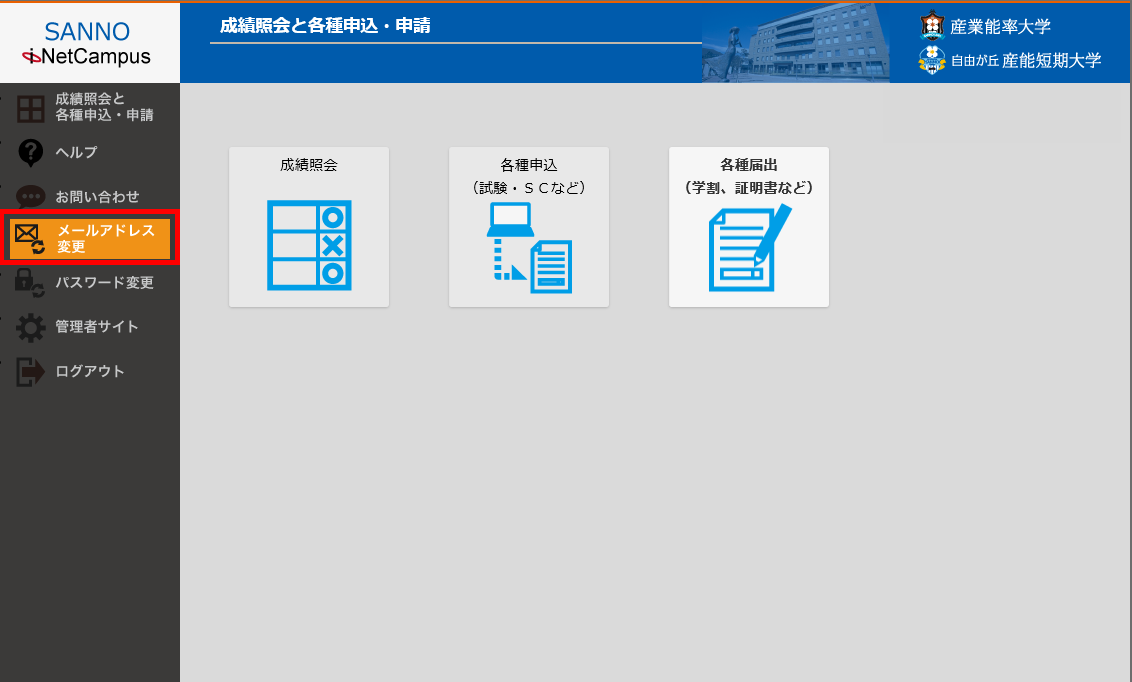
メールアドレスを入力し、「確認メールを送信」をクリックします。
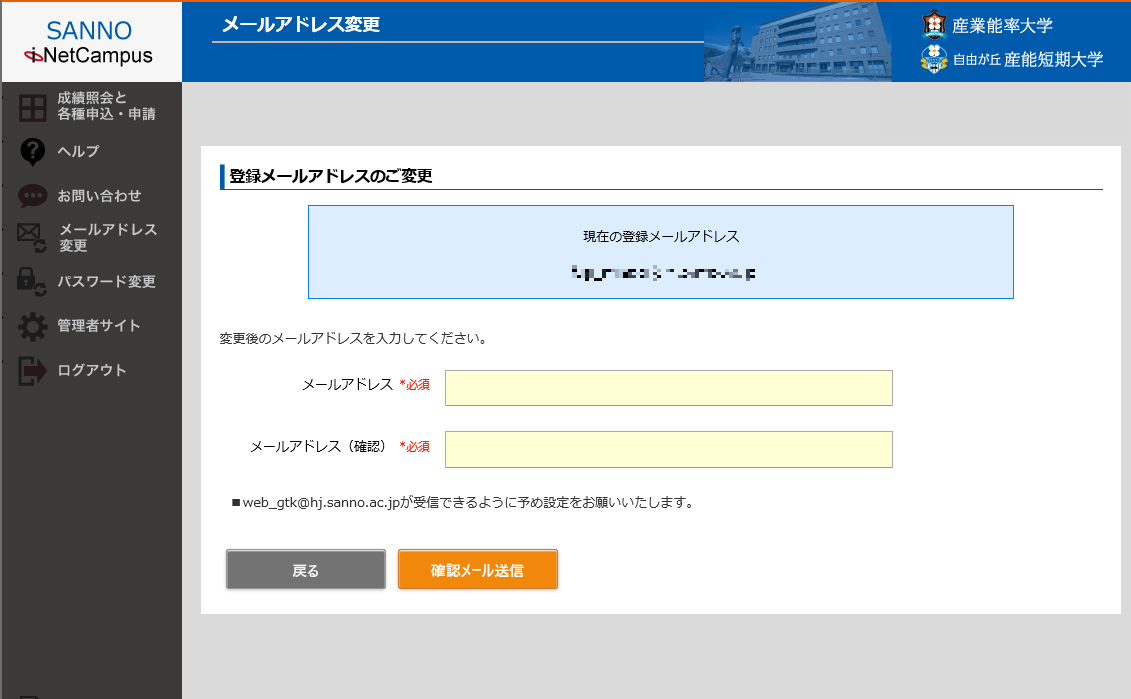
メールボックスのメールを確認し、URLをクリックすれば登録が完了します。
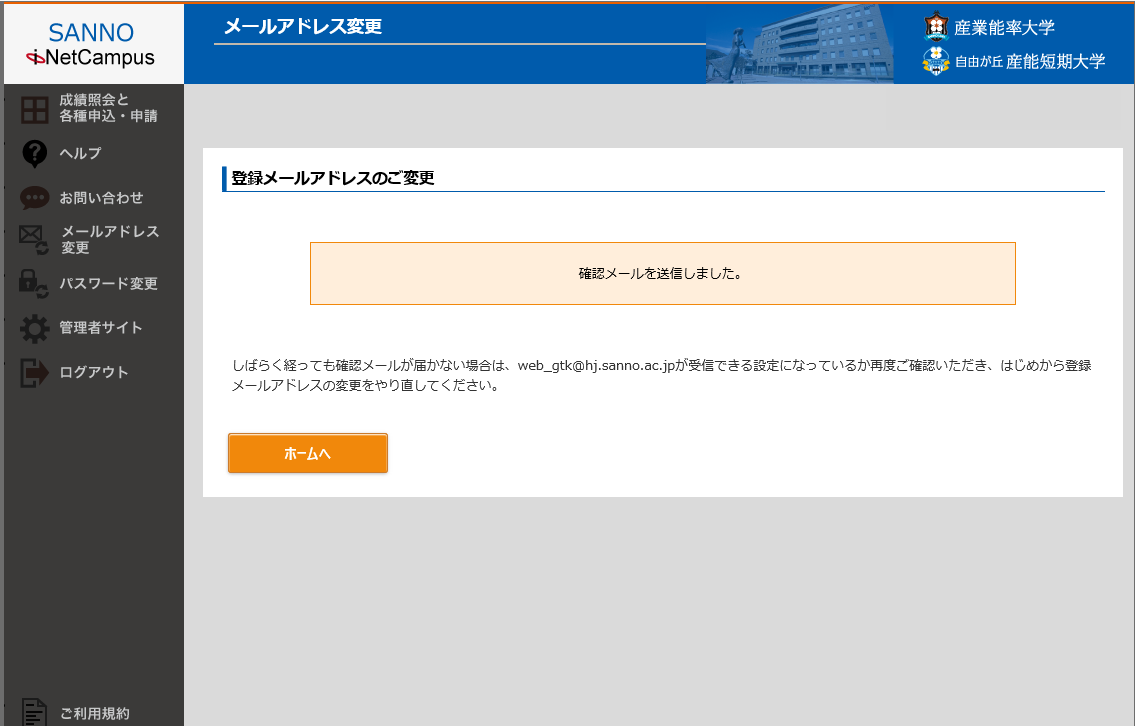
成績照会・各種申込(スマートフォン)
「成績照会・各種申込」よりログインします。
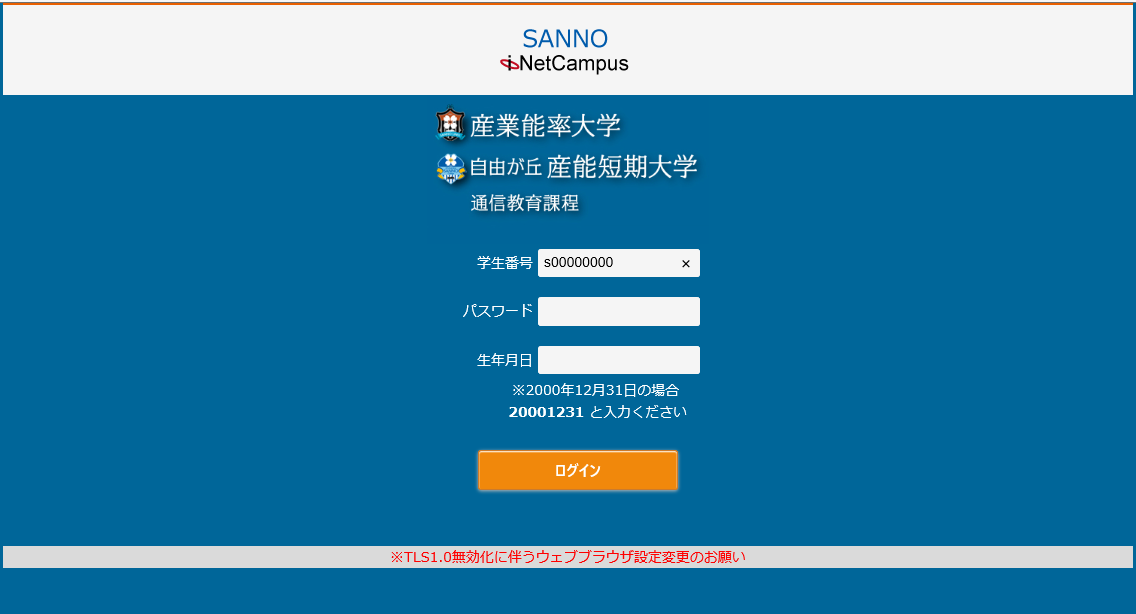
左上の三本線から「メールアドレス変更」を選択します。
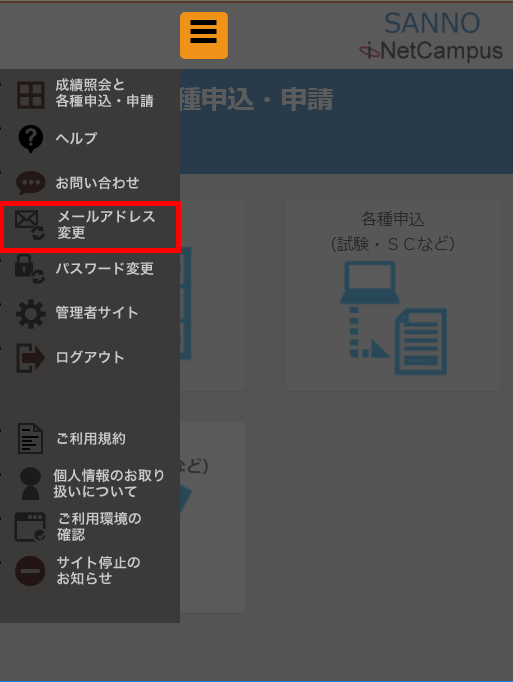
メールアドレスを入力し、「確認メールを送信」をタップします。
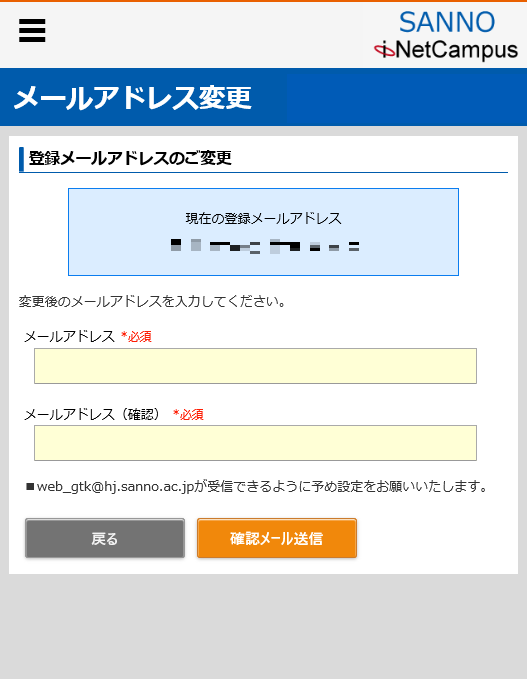
メールボックスのメールを確認し、URLをタップすれば登録が完了します。

